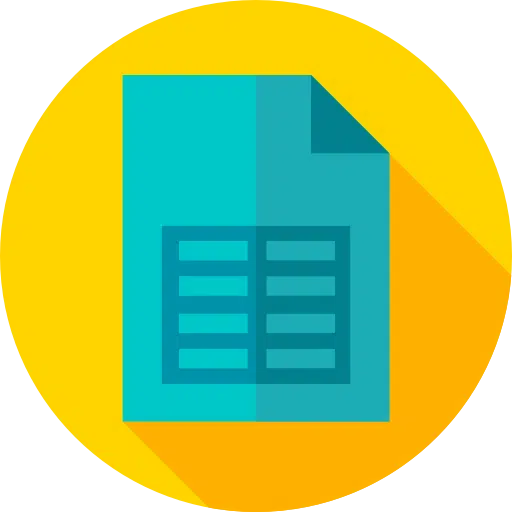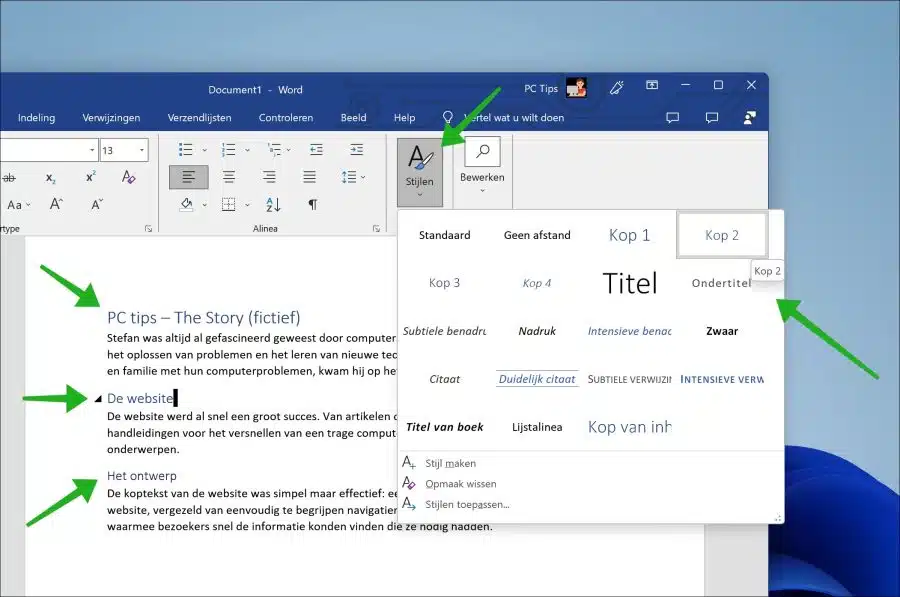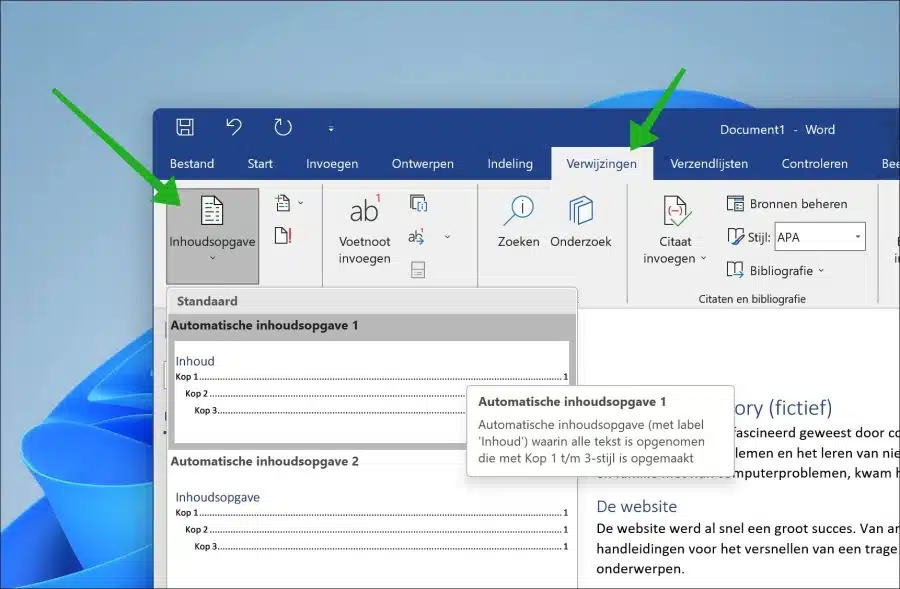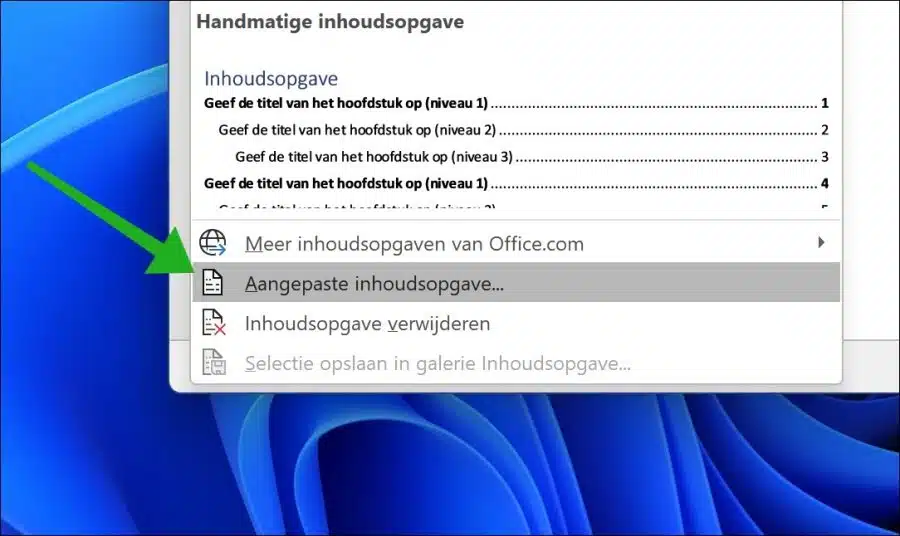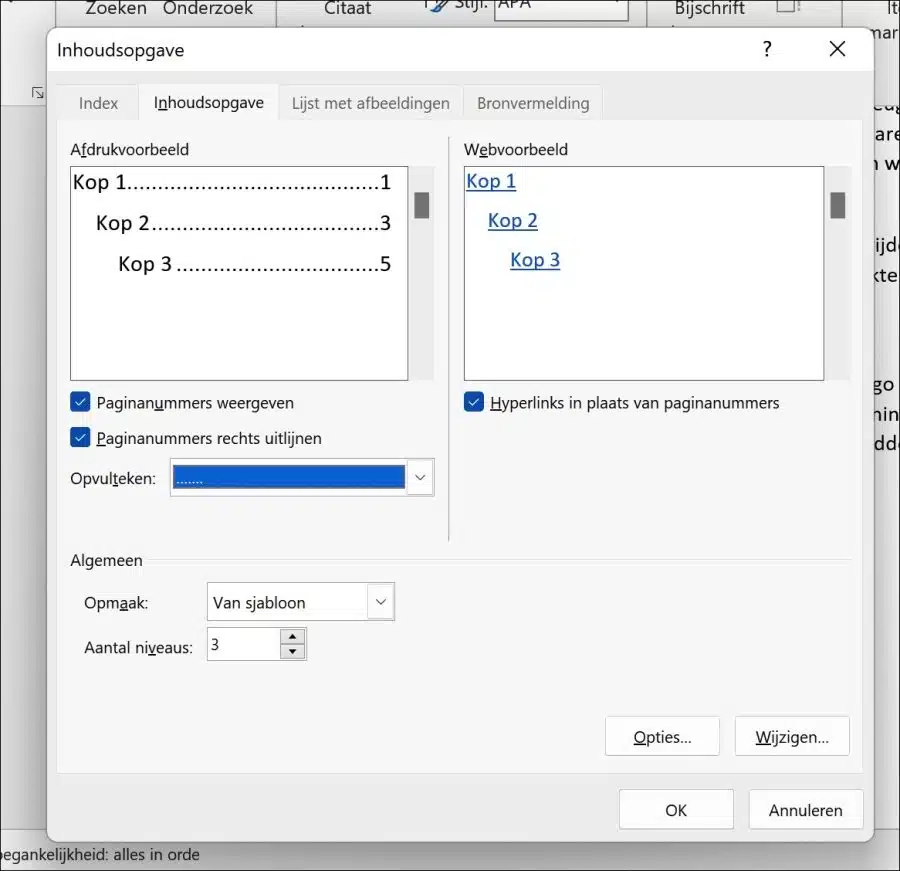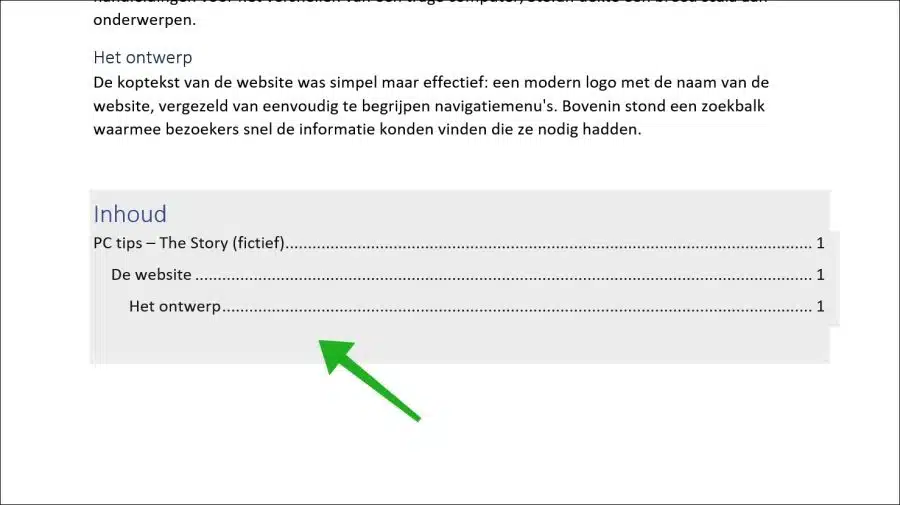在本文中,我将逐步向您展示如何在 Microsoft Word 中创建目录。
在我们继续创建目录之前,我将解释目录到底是什么、它的用途以及目录的用途。
什么是目录?
目录是一个概述,指示包含哪些章节、部分、小节,有时还包括附录和索引。通常除了章节之外还添加页码。这让读者从一开始就清楚地知道会发生什么。
目录有什么用?
目录主要用于提供读者可以期待的内容的概述。它还可以帮助导航直接转到特定章节。通过辅助导航,用户还可以使用目录进行规划。组织良好的目录也有助于文档的专业外观。它表明作者努力以清晰易懂的方式构建文档。
目录的目的是什么?
目录的目的是为读者提供预期内容的概述。这提供了结构,并且还可以跳过任何章节或段落直接进入所需的章节。
在 Word 中创建目录
要创建目录,您需要设置结构良好的 Word 文档。这意味着您可以更好地使用标头。页眉是出现在文档中每个页面或段落顶部的一小行文本。它表明页面或段落的内容是关于什么的。
您可以使用多个标头。通过使用标题标题、标题 1、标题 2 和标题 3 的良好组合,您最终可以让 Word 生成目录。
创建足够的标题后,您可以在 Word 中添加目录。确保将光标放在要添加目录的文本中。另请检查所需的页码。
您可以通过转到功能区(菜单)中的“参考”并单击“目录”按钮来添加目录。
您可以选择不同的目录样式。您可以通过单击来选择它。然后立即创建目录并包含所需的预定义样式。
如果您希望确定目录的外观,请单击“目录”菜单中的“自定义目录”。
现在,您可以确定目录中放置哪些标题,以及是否显示页码、目录对齐方式和填充字符。
这应该允许您在 Microsoft Word 中创建目录。
我希望已经通知您这一点。感谢您的阅读!
阅读: